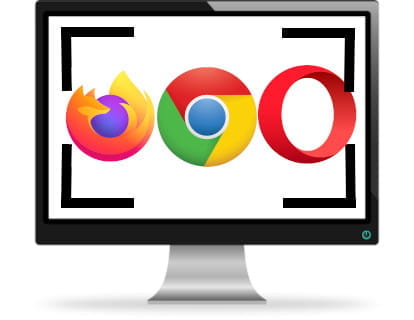Pour les nouveaux utilisateurs d'appareils Mac ou pour ceux qui viennent de l'écosystème Windows ou Linux, il peut être un peu déroutant de savoir comment faire une capture d'écran ou une capture d'écran sur Mac car il n'y a pas de touche "Impr écran" sur les PC.
Il existe plusieurs méthodes pour imprimer l'écran sur Mac :
1- Shift + Command + 3: c'est l'équivalent de "Print Screen", c'est-à-dire qu'il capture tout l'écran et l'enregistre également sur le bureau sous forme de fichier image.
2- Shift + Command + 4: avec cette méthode, nous pouvons sélectionner une zone de l'écran à capturer et un fichier est créé sur le bureau.
3- Maj + Commande + 4 + barre d'espace : avec cette combinaison de touches, le curseur sera une caméra avec laquelle nous pourrons choisir quelle fenêtre nous voulons capturer. Comme dans les deux méthodes précédentes, la capture est enregistrée sur le bureau en tant que fichier image.
4- Maj + Commande + 3 + Contrôle : capture le total de l'écran et le copie dans le presse-papiers afin que nous puissions le coller où nous voulons.
5- Maj + Commande + 4 + Contrôle : capture la zone sélectionnée de l'écran et la copie dans le presse-papiers afin que nous puissions la coller où nous voulons.
La touche Maj peut apparaître sous la forme "shift" ou comme une flèche pointant vers le haut.
La touche de commande peut apparaître sous la forme "cmd", "commande", le symbole de la pomme ou le symbole carré avec quatre cercles.
La touche de contrôle peut être abrégée en "ctrl".
6- Avec un programme : dans les applications de notre Mac, dans le dossier "Utilitaires", vous pouvez trouver le programme "Snapshot", avec cette application vous pouvez prendre des captures d'écran sans utiliser les combinaisons de touches précédentes. Lors de la capture, l'image peut être modifiée, imprimée ou enregistrée.
Comment faire une capture d'écran dans macOS Mojave :
Dans macOS Mojave, avec la combinaison de touches Maj + Commande + 5, vous pouvez voir toutes les commandes nécessaires pour capturer des images fixes ou enregistrer une vidéo de l'écran. Avec les commandes qui apparaissent après avoir appuyé sur cette combinaison de clavier, vous pourrez prendre une capture d'écran de tout l'écran, juste une fenêtre, sélectionner une zone de l'écran à capturer ou si une vidéo de l'écran est enregistrée.
Pour prendre une capture d'écran de la Touch Bar, continuez à utiliser Shift + Command + 6